Как установить Google Play Store на любой Android-смартфон
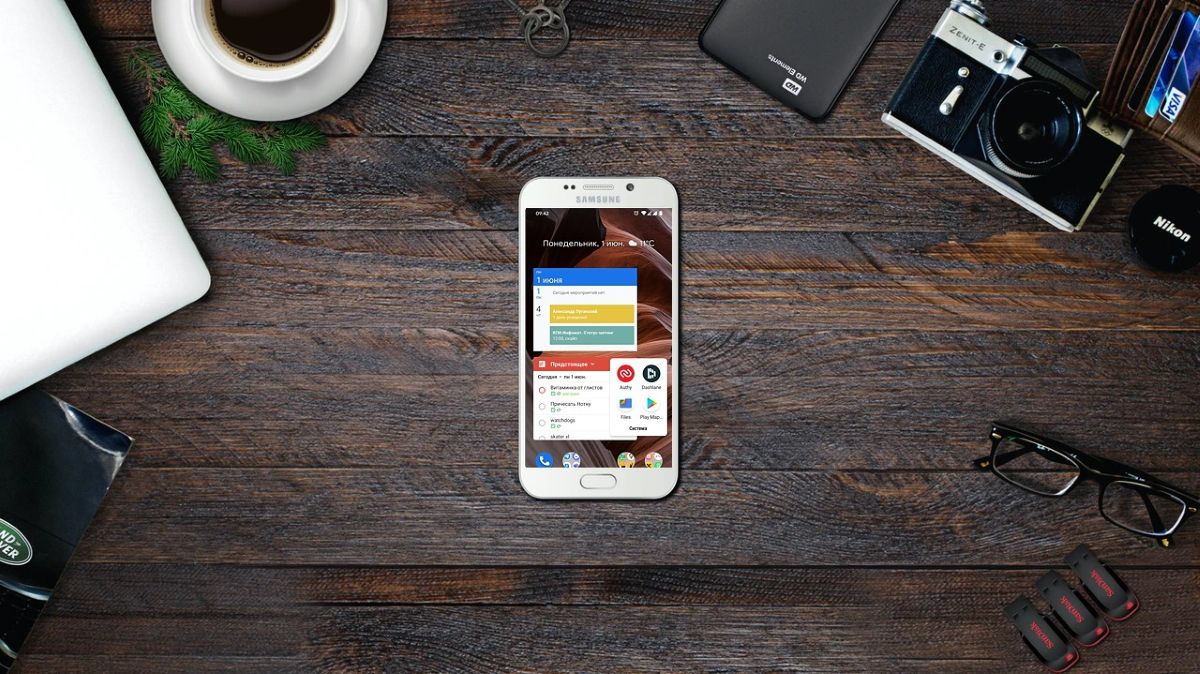
Магазин приложений от Google установлен по умолчанию практически на любом Android-устройстве. За редким исключением вроде Huawei, электронных читалок, некоторых планшетов и тому подобного.
К сожалению, написать универсальную инструкцию под каждый девайс невозможно. Всегда найдутся какие-то «подводные камни». Пример — всё тот же Huawei.
К тому же такие устройства даже после установки Google Play Store не будут полноценными Android-девайсами. Потому что не будут соответствовать политике безопасности Google.
А нужен ли, вообще, Google Play Store?
Альтернативы Google Play Store
Конечно, самой популярной альтернативой для большинства является сайт 4PDA, у которого есть отдельное неофициальное приложение.
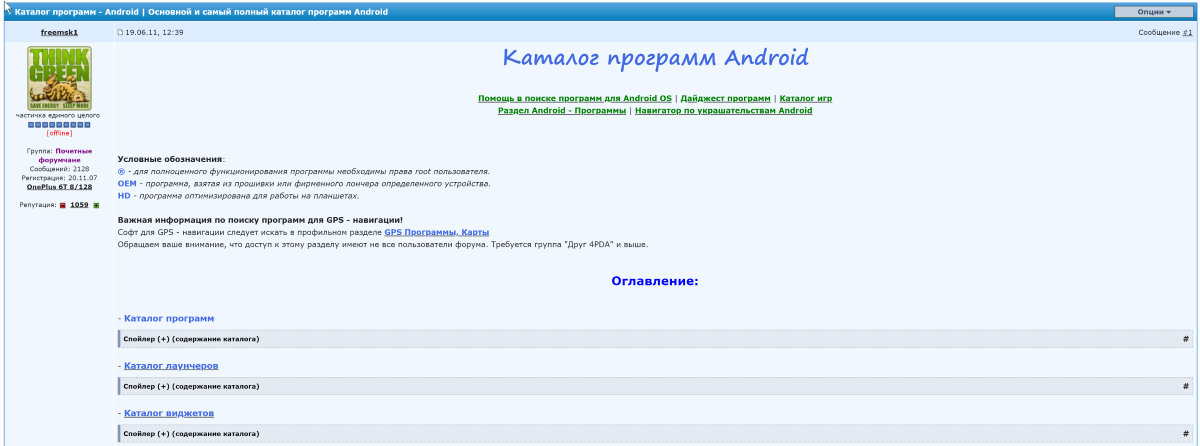
Альтернативой, которая работает на большинстве устройств, является, как ни странно, Amazon Appstore.
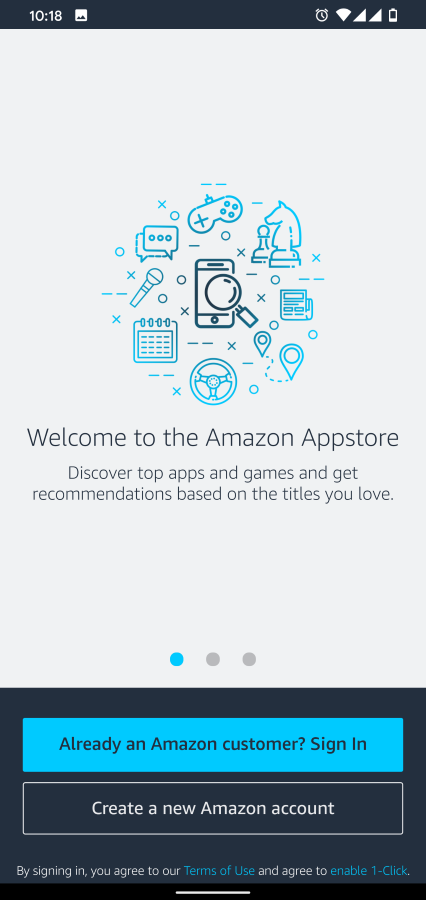
Ещё одна альтернатива — F-Droid. В нём содержатся приложения и игры с открытым исходным кодом. Поэтому наполнение очень ограничено. Скачать приложение или посмотреть каталог можно на официальном сайте.
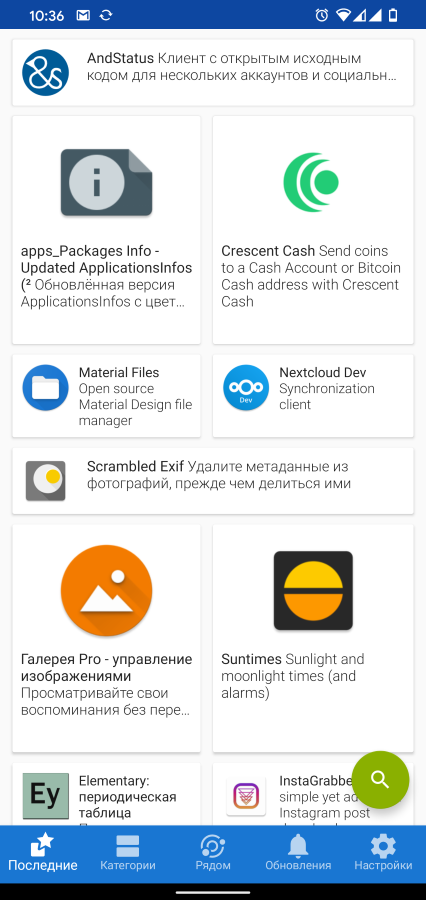
Своего рода международной альтернативой 4PDA является сайт APKMirror, у которого тоже есть приложение.
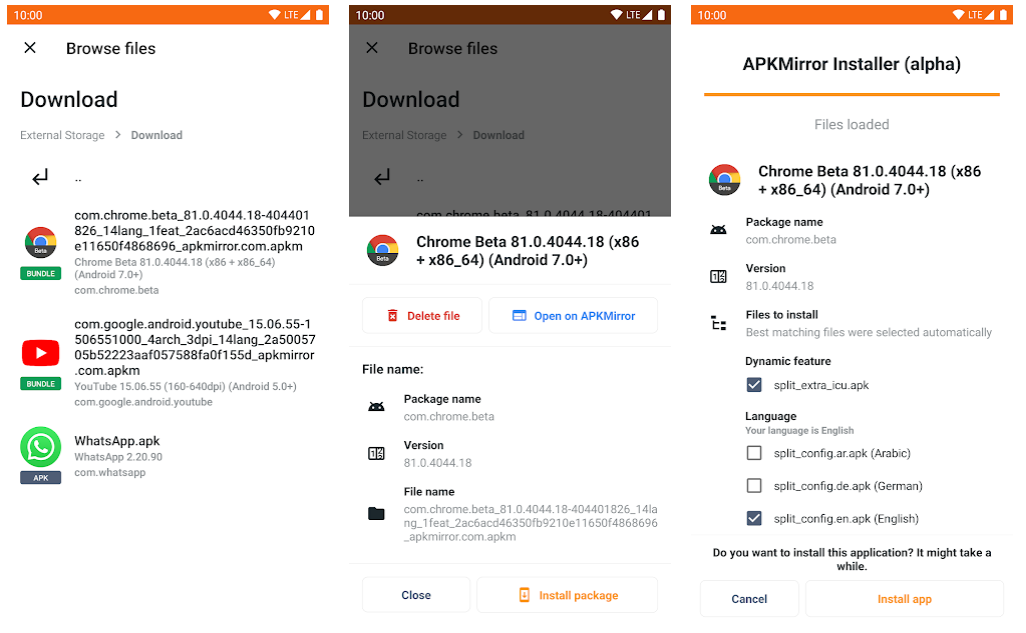
Если всё-таки без Google Play Store жизнь не мила, то вот вам инструкция.
Разрешить установку из неизвестных источников
Для начала нужно разрешить установку приложений из неизвестных источников, если такая возможность, вообще, есть на устройстве.
На Android 10 откройте настройки вашего устройства и напишите в поиске «unknown» или «неизвестные».
Выберите пункт, похожий на «Неизвестные приложения» (Unknown apps). Выберите источник (в нашем случае это браузер). Разрешите установку из этого источника.
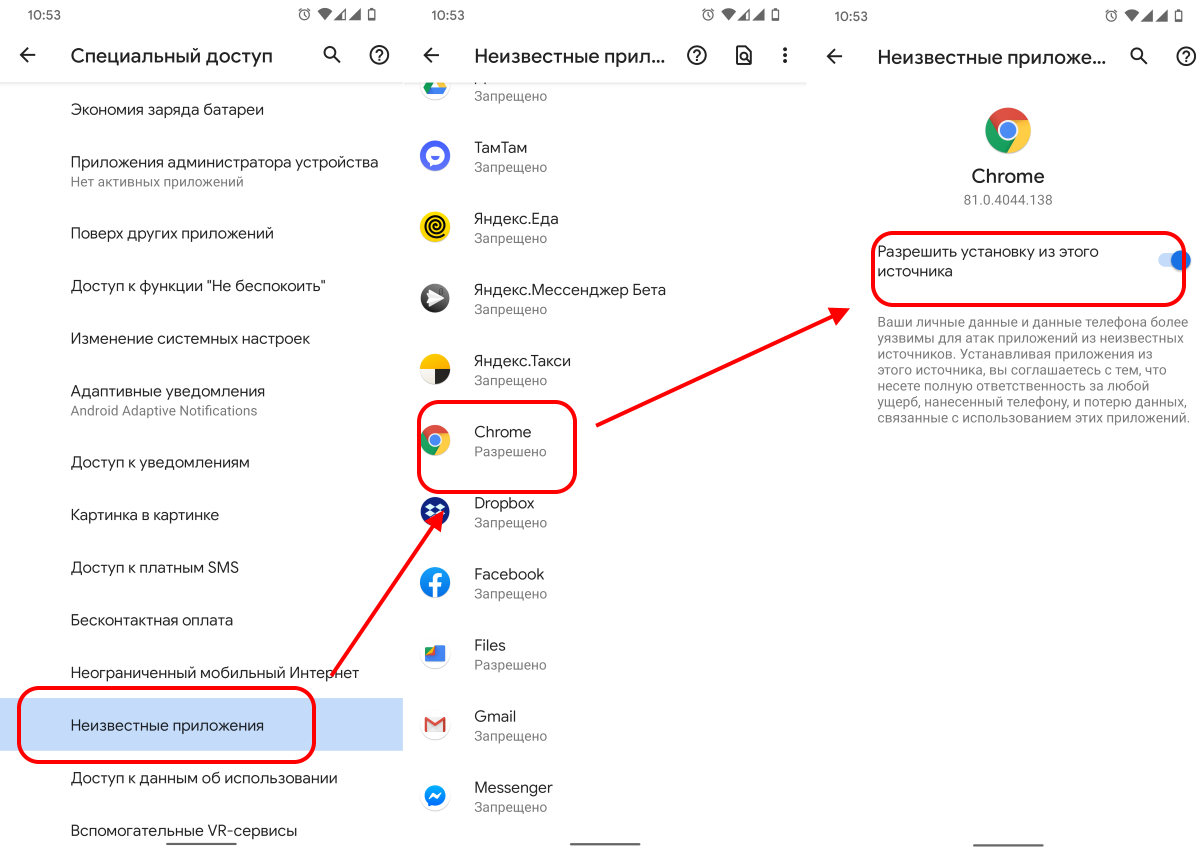
В более старых версиях Android в этом разделе будет глобальный переключатель. Просто активируйте его.
Получение информации об устройстве
Самый быстрый способ — использовать сайт WhatDevice, который предоставит все необходимые данные. Перейдите на страницу сайта с вашего Android-девайса и запомните параметры версии Android и CPU (Operating system и Architecture).
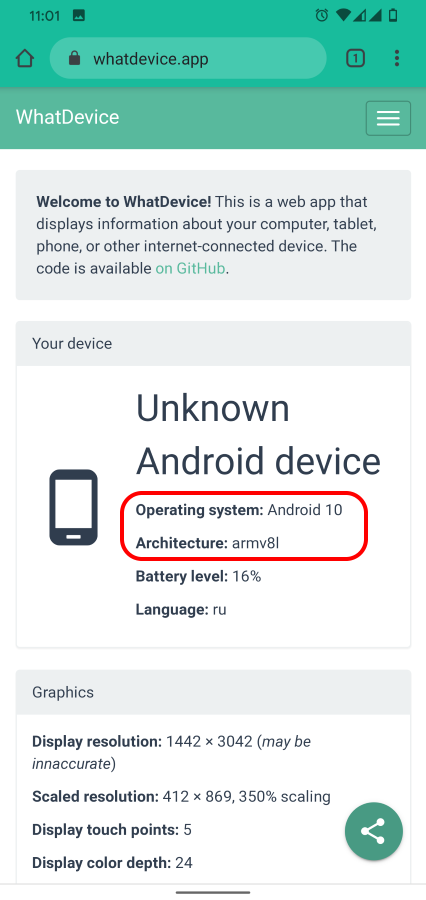
Если на сайте по какой-то причине не отображается эта информация, можно попробовать приложение Device Info HW, которое можно скачать в Google Play. Поскольку Google Play на устройстве нет, APK можно скачать на сайте APKMirror
После запуска приложения запомните данные ОС на вкладке «Общее» (General) и данные CPU в разделе «ABI» на вкладке «ЦП» (SoC).
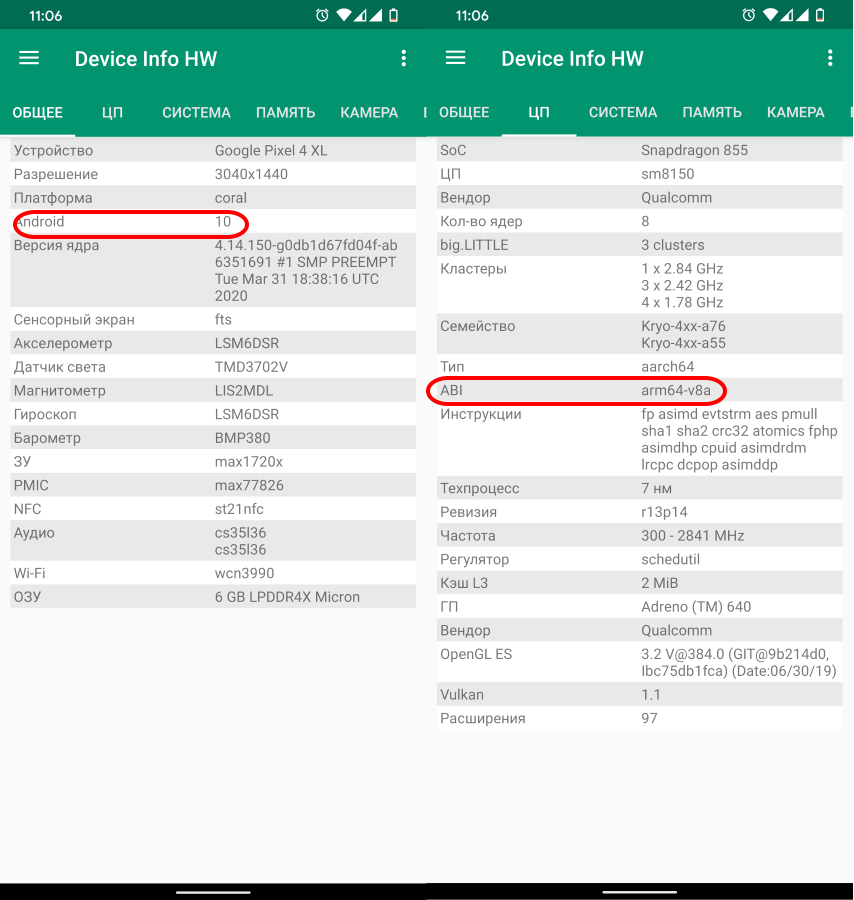
Скачать Google Play Store
Теперь у нас есть вся необходимая информация, и можно перейти к скачиванию APK-файла Google Play Store. На самом деле нужно будет скачать четыре приложения: Google Account Manager, Google Services Framework, Google Play Services, Google Play Store.
Скачайте, но не устанавливайте файлы, о которых я расскажу ниже.
Сначала надо скачать Google Account Manager. Для Android 7.1.2 и выше перейдите на эту страницу и нажмите кнопку «Download APK».
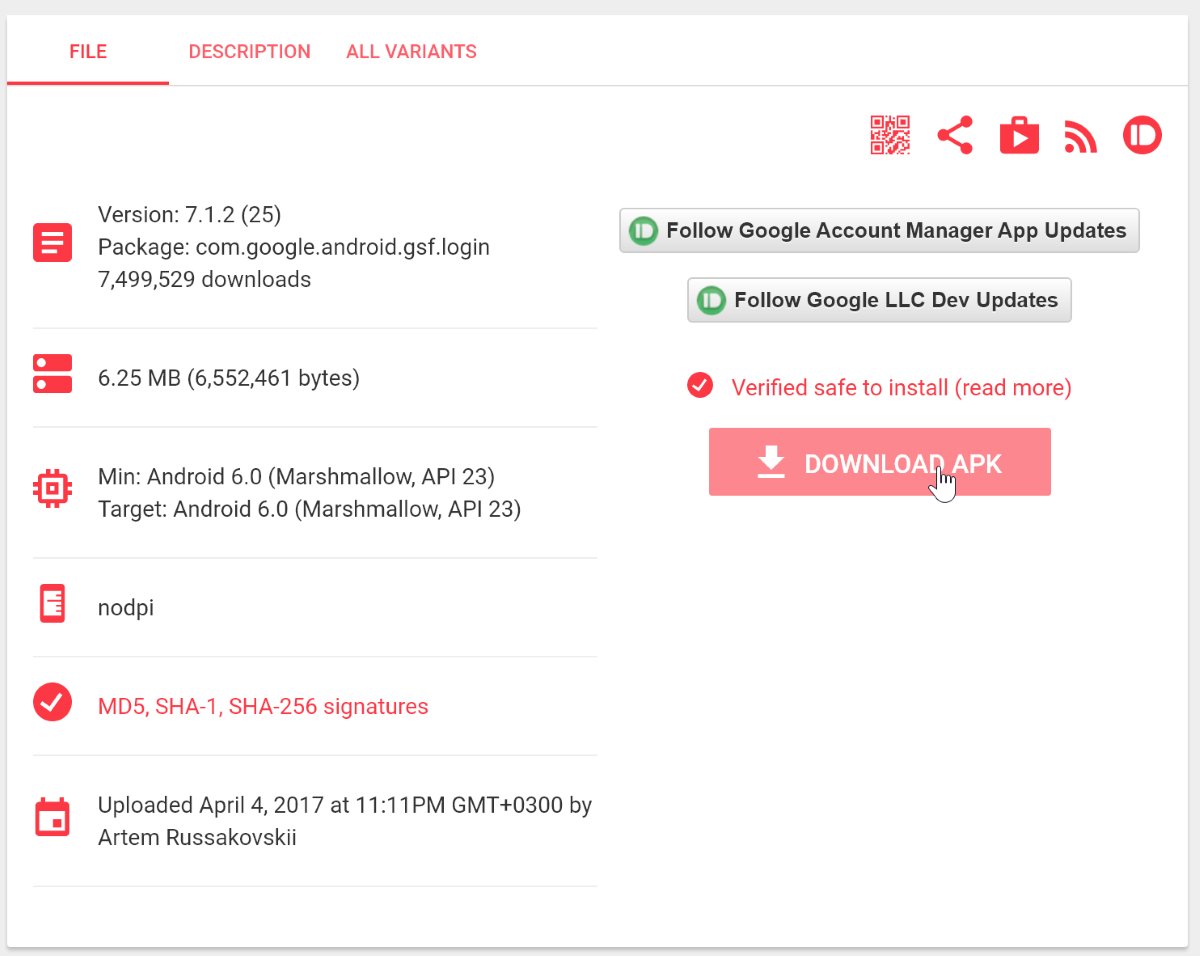
Для устройств на более старых версиях Android перейдите на эту страницу и выберите файл, наиболее близкий к вашей версии ОС.
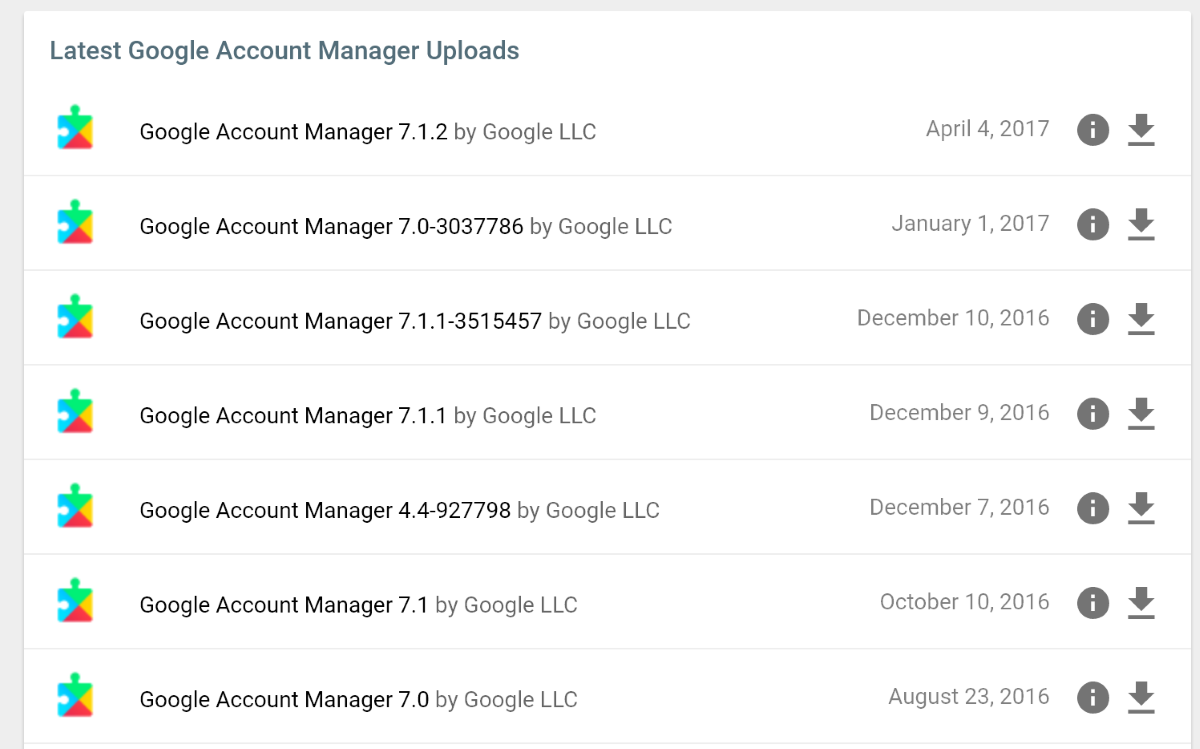
Теперь можно установить Google Services Framework. Процесс аналогичный. На этой странице выберите файл с наиболее близкой версией.
Далее нужно поставить Google Play Services. Перейдите на эту страницу и скачайте тот файл, у которого нет пометки «бета».
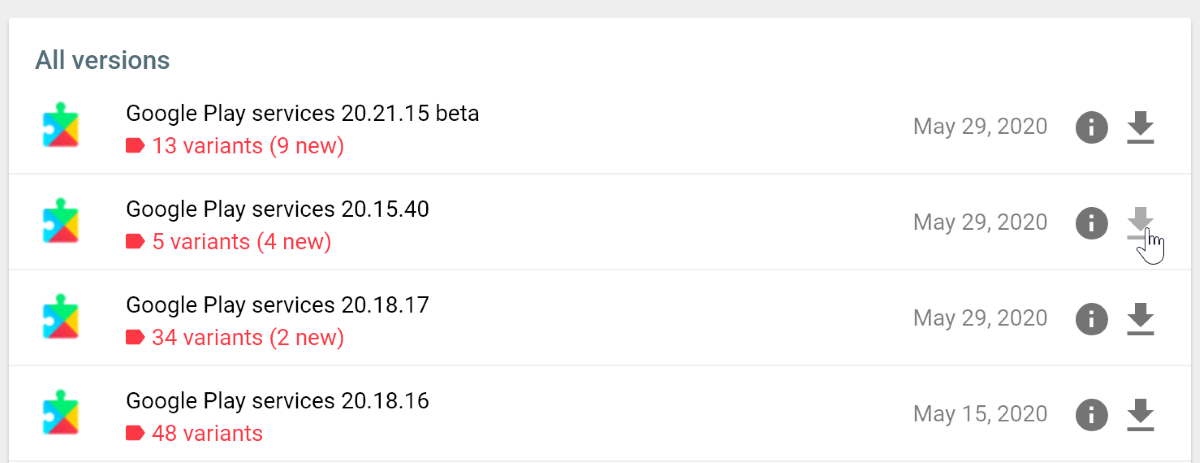
Учтите, что у каждого файла Google Play Services есть несколько вариантов. Скачивайте тот, который соответствует вашей версии ОС и CPU.
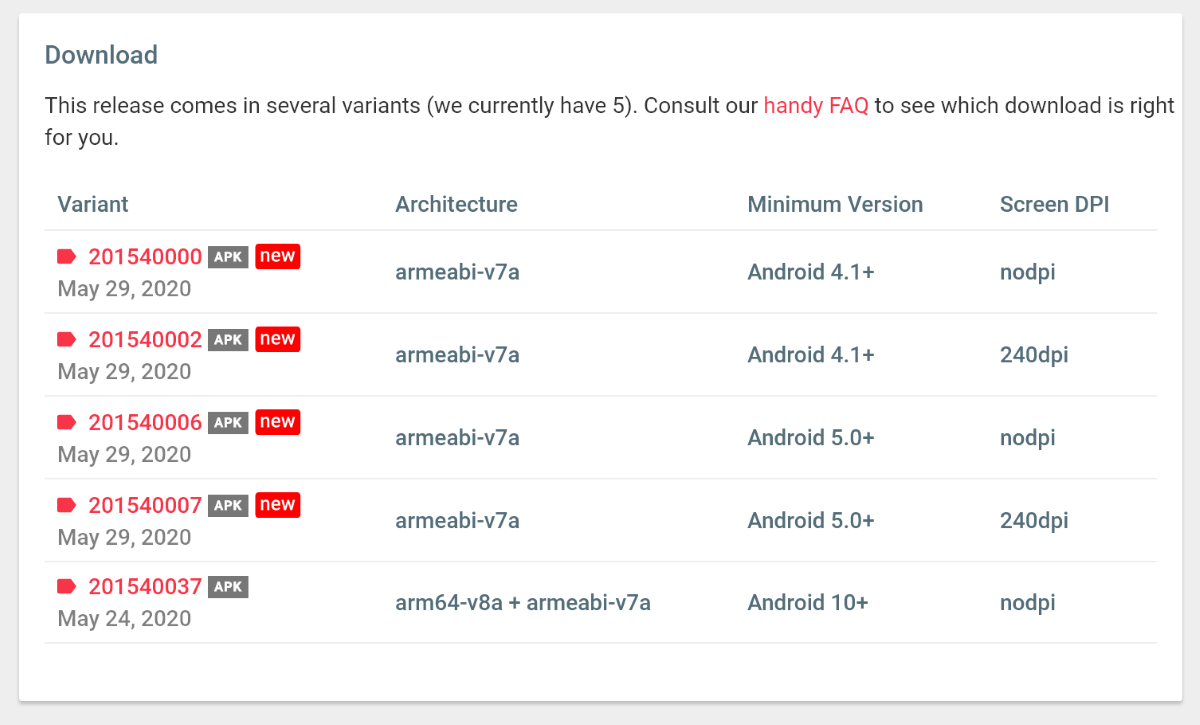
И наконец, пришла очередь поставить Google Play Store. К счастью, Google Play Store распространяется в виде универсального файла, который подходит любым версиям Android-устройств.
Просто скачайте на этой странице файл без пометки «бета».
Установка Google Play Store
Теперь у нас есть все нужные файлы, и можно перейти к их установке. Для этого в файловом менеджере вашего устройства перейдите в папку загрузок, куда вы скачали APK.
Если файлового менеджера нет, его можно скачать отсюда.
Запустите и установите все четыре файла в указанном ниже порядке:
После установки всех приложений перезагрузите ваше устройство. Если какой-то файл не удалось установить, это означает, что вы скачали неправильную версию. Попробуйте скачать его ещё раз.
Если вы смогли авторизоваться в Google Play Store, значит, всё получилось, и наша работа окончена.
Google Play скачать бесплатно и установить
Скачать Плей Маркет бесплатно вы можете на любое мобильное устройство и компьютер. Для смартфонов и планшетов предусмотрен официальный Google Play маркетплейс, а для компьютера и ноутбука нужно установить эмулятор Android и само приложение Play Market.

Скачать эмулятор
Эмулятор Android для компьютера

Play Market является клиентом магазина приложений Google. Он установлен по умолчанию практически на всех смартфонах с Android, за некоторыми исключениями, к которым относятся модели от Huawei, Honor, некоторые модели Xiaomi, а также телефоны для китайского рынка, где сервисы Google отсутствуют полностью. Чтобы получить доступ к магазину Play Market, необходимо установить все недостающие сервисы.
Предусмотрено три безопасных способа получения доступа к магазину:
- С помощью Open Gapps Manager – устанавливает сервисы Google на любые телефоны с Android.
- С помощью установщика GMS от XDA – способ ориентирован на смартфоны Honor и Huawei.
- С помощью стороннего магазина Aurora Store – оно обеспечивает полный доступ ко всем приложениям без установки сервисов Google.
По каждому способу представлены подробные пошаговые инструкции.
Скачать Play Market на Android телефон и планшет
Скачать Плей Маркет на Андроид смартфон или планшет можно как с официального сайта, так и другими способами, которые позволяют получить доступ к каталогу там, где он не доступен.
Смартфоны и планшеты от малоизвестных китайских производителей поставляются без сервисов Google. Для скачивания приложений в них представлены сторонние магазины, где тоже очень много софта. Мы же попробуем установить настоящий Play Market со всеми необходимыми модулями.
Инструкция по установке на Android
Перед установкой APK файла вам нужно настроить телефон для установки сторонних приложений. Для этого перейти в Настройки и найдите пункт Безопасность — после этого найдите пункт Неизвестные источники и поставьте галочку. После этого вы можете загрузить APK файл Плей Маркета к себе на смартфон или планшет и запустить его установку.
Инструкция по установке через Open Gapps Manager
В данной инструкции мы будем использовать приложение OGM – Open Gapps Manager . Оно обеспечивает быструю установку сервисов Google без сложных манипуляций. Его достоинства – предельно простая установка, не нужно экспериментировать с прошивками, что может превратить смартфон или планшет в кирпич.
Перед началом установки необходимо разрешить установку из неизвестных источников. Делается это следующим образом:
- Откройте настройки смартфона.
- Найдите настройки приложений и безопасности.
- Поставьте галочку, разрешающую распаковку из неизвестных источников.
- Подтвердите свои намерения.
Готово – теперь можно устанавливать любые приложения в формате APK, скачанные с других сайтов.
Существует и более легкий способ включить установку из неизвестных источников. Для этого нужно запустить скачанный файл – на экране появится предупреждение о запрете, под которым будет ссылка на настройки безопасности. Пройдите по ссылке и установите галочку.
Для установки сервисов Google необходимо подготовиться. Убедитесь, что у вас достаточно много трафика и хорошая скорость соединения (проблемы чаще всего случаются у пользователей мобильного интернета). Также необходимо удостовериться в достаточном заряде батареи – при необходимости, зарядите устройство как минимум до 50%.
Для установки Play Market воспользуйтесь пошаговой инструкцией:
- Скачайте по прямой ссылке установочный пакет Open Gapps Manager .
- Запустите скачанный файл, начнется распаковка.
- Запустите установленное приложение, дождитесь появления интерфейса.
- Уточните архитектуру процессора, версию Android, вариант пакета – все выберется автоматически, но можно выставить ручные настройки.
- Нажмите кнопку Готово в нижнем правом углу, ожидайте завершения установки.
В зависимости от производительности процессора и скорости интернет-канала, процедура может занять от нескольких минут до получаса. По завершении скачивания и установки всех сервисов устройство перезагрузится – все готово к дальнейшей настройке.
Запуск и использование сервиса
Следующий этап – настройка Play Market. Процедура похожа на ту, что запускается при включении нового смартфона или планшета (все инструкции в статье одинаковы для обоих устройств), только что купленного в магазине. На этом этапе пользователю необходимо ввести данные от своей учетной записи Google.
Инструкция по первоначальной настройке включает три этапа:
- Дождитесь появления на экране приглашения войти или зарегистрироваться.
- Выберите вход с существующей учетной записью, введите логин с паролем.
- Включите или отключите получение рекламных рассылок, создание резервных копий телефона.
Спустя 10-20 секунд на экране появится рабочий стол Android, на котором будет ярлык для запуска Play Market.
Приложения устанавливаются стандартным способом:
- Запустите Плей Маркет, дождитесь появления интерфейса.
- Найдите приложение в каталоге или поиском по каталогу.
- Нажмите кнопку Установить на странице нужного приложения.
Показателем успешного завершения установки станет появление ярлыка установленного приложения.
Скачать Плей Маркет на Huawei и Honor
В связи с разрывом контракта данных производителей с Google, новые модели смартфонов поступают в продажу без сервисов Google. На них нет ни YouTube, ни карт, ни игрового сервиса, ни Play Market. Наша задача – установить недостающие сервисы, включая и Плей Маркет каталог.
Пользователи рекомендуют пользоваться фирменными сервисами от компании Huawei, где присутствует магазин App Gallery. В этом магазине полно приложений, особенно, самых популярных, вроде клиентов мессенджеров и социальных сетей. Не хочется пользоваться фирменными сервисами – установите сервисы Google.
Инструкция по установке сервисов подразумевает помощь неофициального установщика GMS , созданного разработчиками XDA. Он представляет собой инсталляционный пакет, который самостоятельно устанавливает сервисы Google и Плей Маркет на смартфоны от Huawei и Honor.
Пошаговая инструкция установки
Пошаговая инструкция включает всего пять простых шагов:
- Разрешите установку приложений из неизвестных источников.
- Скачайте установочный файл с сайта разработчиков XDA.
- Дайте все необходимые разрешения.
- Введите данные от аккаунта Google.
- Ожидайте завершения установки всех сервисов.
У приложения англоязычный интерфейс, при отсутствии знаний английского языка воспользуйтесь словарем. Никаких действий, вроде установки сторонних прошивок и возни с многочисленными параметрами, не потребуется. При возникновении каких-либо ошибок рекомендуется выполнить полный сброс смартфона.
Альтернативный способ
Альтернативный способ предусматривает отказ от сервисов Google, которые нужны далеко не всем. Play Market и вовсе необходим только для установки приложений. С этой задачей справится приложение Aurora Store.
Инструкция по установке Aurora Store включает три шага:
- Разрешите установку программ из неизвестных источников.
- Перейдите на официальный сайт Aurora Store, скачайте его.
- Запустите установочный файл, дождитесь завершения установки.
На рабочем столе появится ярлык Aurora Store. Магазин полностью заменяет собой Play Market, скачивая оттуда все, что нужно пользователю. Аналогичным образом можно использовать альтернативные магазины – их много, они отличаются по количеству имеющихся в нем приложений.
Скачать Play Market на компьютер и установить
Приложения под Android можно с легкостью запускать на компьютерах с Windows. Для этого используется самый популярный эмулятор Bluestaсks. Эмулятор регулярно обновляется, в нем множество настроек, также он подходит для игр, чем пользуются миллионы игроманов.
Особенности и преимущества данного эмулятора:
- Запускает более 99% приложений, размещенных в Плей Маркет.
- Возможность работы в режиме с высоким FPS.
- Мультиоконный режим для одновременной работы нескольких приложений.
- Возможность индивидуальной настройки под игровые нужды для оптимизации производительности.
- Возможность выбора профиля конкретного Android-устройства.
- Реализованы функции записи видео и снятия скриншотов.
Также эмулятор поддерживает множество игровых контроллеров.
Инструкция по установке эмулятора
Мы составили подробную инструкцию по установке эмулятора. Его необходимо скачать с официального сайта. Скачивание с альтернативных источников не рекомендуется.
Пошаговая инструкция включает пять шагов:
- Перейдите на официальный сайт и нажмите кнопку Скачать BlueStacks .
- Запустите установочный файл. При необходимости, измените путь установки и разрешите получение уведомлений на электронную почту.
- Нажмите кнопку Установить сейчас – начнется скачивание основной части программы, ее размер составляет чуть более 500 Мб. При скорости канала в 20 Мбит/сек время скачивания составит 8-10 минут.
- Дождитесь распаковки файла. При возникновении ошибок отключите установленное антивирусное ПО.
Ориентировочное время установки составляет 2-3 минуты, в зависимости от производительности компьютера.
Запуск и использование
Следующий этап – запуск и настройка. Нам необходимо авторизоваться cо своим аккаунтом Google для доступа к магазину Play Market. При необходимости, можно войти позже, но лучше сделать это сразу.
Инструкция по первому запуску программы:
- После завершения установки на экране появится интерфейс программы – нажмите кнопку Войти .
- На следующем экране появится еще одна кнопка Войти – нажмите ее и введите адрес электронной почты от аккаунта Google.
- Введите пароль от своего аккаунта и нажмите кнопку Далее .
- Ознакомьтесь с условиями использования, нажмите кнопку Принимаю .
- При необходимости, отключите сохранение резервной копии на Google Диске. Нажмите Принять .
Спустя пару секунд на экране появится интерфейс Play Market – можно приступать к установке приложений и игр.
Эмулятор позволяет устанавливать приложения из Плей Маркета, также в нем присутствует игровой центр для быстрого доступа к топовым играм. Дополнительно реализована возможность установки игр и приложений с помощью APK-файлов. С ними можно работать в оконном режиме или в полноэкранном.
Дополнительные функции эмулятора:
- Переключение с горизонтального положения экрана в вертикальное.
- Эмуляция определенного местоположения.
- Встряхивание устройства.
- Возможность создания окон с 64-хразрядной средой Android.
- Выбор разрешения экрана.
- Переключение графических движков.
Также доступно подключение Premium-подписок.
Как зарегистрироваться в Плей Маркет?
Чтобы зарегистрировать новый аккаунт, воспользуйтесь смартфоном с предустановленными сервисами Google. Установите сервисы с помощью одной из инструкций в статье. В процессе регистрации необходимо придумать логин с паролем.
Пошаговая инструкция по регистрации Google-аккаунта сразу после установки сервисов:
- Запустите Play Market, дождитесь его загрузки
- На странице с указанием существующего адреса электронной почты коснитесь ссылки Создать аккаунт .
- Впишите на следующей странице имя с фамилией пользователя.
- Нажмите Далее , впишите дату рождения, выберите пол.
- Нажмите Далее , выберите желаемый адрес электронной почты (он же логин аккаунта Google).
- На следующей странице введите пароль – дважды, уделяя внимание его сложности.
- Добавьте номер телефона – он поможет восстановить забытый пароль в будущем. При необходимости, пропустите этот шаг.
- Нажмите Далее , ожидайте создания аккаунта.
Регистрация завершена, через несколько секунд на экране смартфона появится интерфейс магазина приложений Play Market.
Как искать и устанавливать игры и приложения?
Play Market представляет собой большой каталог игр и приложений. Весь софт разделен на множество категорий, поэтому с поиском нужных приложений проблем не возникнет.
Доступные категории приложений на Play Market:
- Рекомендуем – подборка игр на основе предпочтений пользователя. Также здесь представлены новинки, обновления, топовые игры.
- Лучшее – сборник лучших приложений по версии многочисленных пользователей. В этом же разделе представлены бестселлеры и платные игры.
- Платные – раздел с играми, которые нужно приобретать, добавив в учетную запись дебетовую или кредитную карту.
- Для всей семьи – подборка игр с приложениями под разные возрастные категории, в том числе для родителей.
- Выбор редакции – подборки игровых приложений от редакторов Play Market, где представлены самые популярные, свежие и рекомендуемые игры.
Во вкладке «Категории» пользователей встречает набор игр – аркады, викторины, обучающие, ролевые, симуляторы и многое другое.
Отыскать повседневные приложения для общения, бизнеса, ведения рабочих дел, здоровья, знакомств и многого другого вы сможете в разделе Приложения – ведущая на него кнопка располагается в самом нижнем меню. Весь представленный здесь софт разбит на категории – книги и справочники, инструменты, медицина, новости, журналы, образование, покупки, путешествия, связь, социальные, стиль жизни и многие другие.
Не хочется перебирать сотни и тысячи приложений – воспользуйтесь поисковой строкой, расположенной в верхней части Маркета. Введите наименование приложения или игры на русском или английском языке – результаты будут выведены на экран спустя секунду.
Также в сети полно ресурсов, где располагаются целые подборки программ для Android. Они помогут найти популярные и тематические игры, программы для общения, полезные инструменты для повседневной деятельности.
Частые проблемы и их решения
В процессе установки Play Market и эмуляторов Android пользователи часто сталкиваются с техническими проблемами. Программы не устанавливаются, либо работают с ошибками. Мы собрали самые популярные вопросы пользователей и подготовили на них подробные ответы.
Не получается скачать и установить на Android — что делать?
Помимо описанных в статье способов установки магазина Play Market, существуют и многие другие способы. Например, на специализированных форумах можно найти пакет Google Installer для смартфонов различных брендов – например, для Xiaomi и Meizu. А найдя APK-файл с сервисами Google, можно установить их через инженерное меню устройства. Попробуйте несколько вариантов установки и найдите рабочий.
На некоторых устройствах может потребоваться наличие прав суперпользователя (root). Получить их не проблема, но это чревато потерей гарантии – в случае поломки в бесплатном ремонте будет отказано.
Отдельные способы установки магазина Play Market требует предварительного сброса смартфона к заводским настройкам. В случае со смартфонами от малоизвестных китайских производителей и вовсе невозможно гарантировать корректную установку, как невозможно и точно определить причины возникновения ошибок.
Не могу установить эмулятор на компьютер
Bluestacks без особых проблем становится на все исправные компьютеры, в том числе с исправно работающими операционными системами. На медленных ПК возможны небольшие лаги – эмулятор нагружает оперативную память, а в момент запуска может потребовать ее очистки. В этом случае необходимо очистить ОЗУ, выгрузив неиспользуемые в данный момент программы.
Прочие способы решения проблем с установкой:
- Перезагрузите компьютер – перезагрузка избавит операционную систему от накопившихся ошибок.
- Выгрузите неиспользуемые программы – больше всего места в оперативной памяти занимают запущенные браузеры.
- Воспользуйтесь альтернативным эмулятором – их полно, если не установится один, то установится другой.
Также необходимо попробовать очистить операционную систему, программное обеспечение и системный реестр от накопившихся ошибок – для этого можно использовать программу CCleaner.
Не получается создать новый аккаунт
Самая частая проблема – пользователь не может подобрать свободный логин. В этом случае можно воспользоваться подсказками, которые выдает сервис Google при регистрации. Допускается использование в качестве логина номер мобильного телефона.
Не получается создать аккаунт в смартфоне – сделайте это с помощью компьютера, зайдя на официальный сайт Google. Нажмите кнопку Войти в правом верхнем углу и перейдите по ссылке Создать аккаунт . Далее воспользуйтесь инструкцией по регистрации со смартфона – они идентичные.
Права на продукты, услуги, скачиваемое программное обеспечение принадлежит Google LLC
Официальная страница Play Market https://play.google.com/
С условиями использования продуктов, услуг, программного обеспечения можно ознакомиться на сайте: https://play.google.com/intl/ru_ru/about/play-terms/index.html
Эмуляторы Android для компьютера
После загрузки установочного файла запустите его для начала установки. Чтобы использовать Google Play, необходимо создать новый аккаунт и выполнить вход.
Источник https://blog.themarfa.name/kak-ustanovit-google-play-store-na-liuboi-android-smartfon/
Источник https://xn—-8sbncriclwqy.xn--p1ai/
Источник